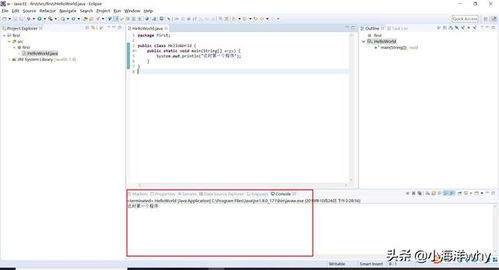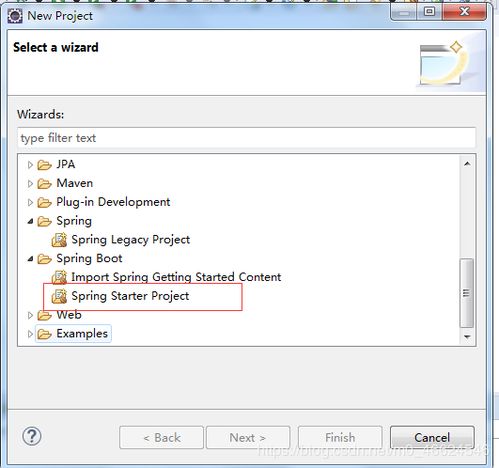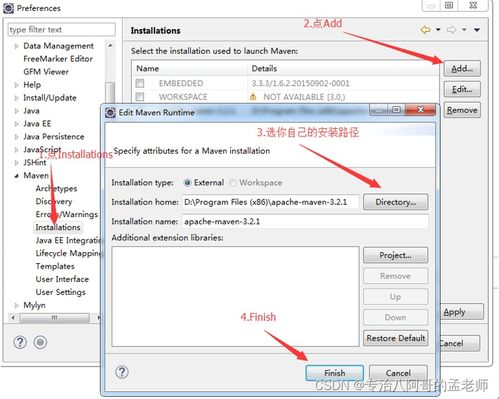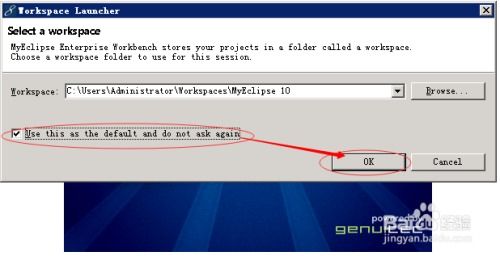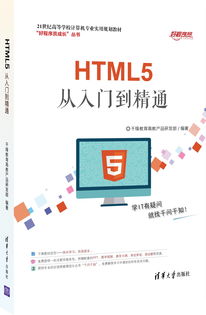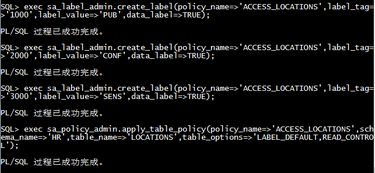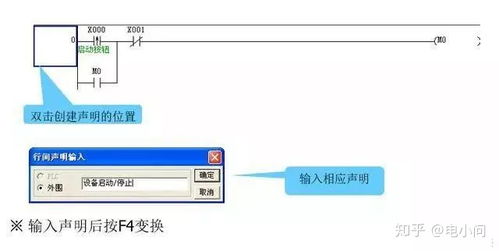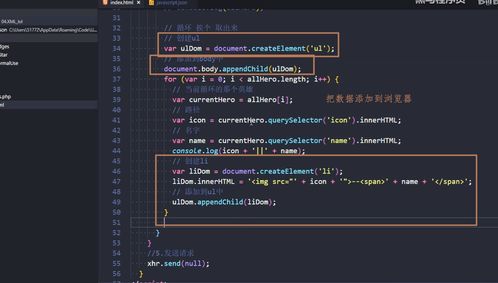eclipse使用junit:Eclipse中使用JUnit进行单元测试的完整指南
在Java开发中,单元测试是保证代码质量和功能正确性的重要手段,JUnit作为Java领域最流行的单元测试框架,能够帮助开发者快速编写和运行测试用例,本文将详细介绍如何在Eclipse集成开发环境中使用JUnit进行单元测试,包括环境配置、测试类创建、断言使用以及测试结果分析等内容。
JUnit简介
JUnit是一个开源的单元测试框架,最初由Kent Beck和Erich Gamma开发,它遵循测试驱动开发(TDD)的理念,通过编写测试用例来验证代码的正确性,JUnit提供了丰富的断言方法,能够方便地检查代码的预期行为。
在Eclipse中配置JUnit
-
安装JUnit插件
如果你使用的是较新版本的Eclipse(如Eclipse IDE for Java Developers),通常已经内置了JUnit支持,如果没有,可以通过以下步骤安装:- 打开Eclipse,进入 Help → Eclipse Marketplace。
- 在搜索框中输入“JUnit”,选择合适的JUnit版本进行安装。
-
创建JUnit项目
- 在Eclipse中,右键点击项目名称,选择 New → JUnit Test Class。
- 输入测试类的名称,点击 Finish,Eclipse会自动生成一个包含
@Test注解的测试类。
编写JUnit测试用例
假设我们有一个简单的Java类Calculator,包含加法方法:
public class Calculator {
public int add(int a, int b) {
return a + b;
}
}
我们为Calculator类编写单元测试:
import org.junit.Test;
import static org.junit.Assert.*;
public class CalculatorTest {
@Test
public void testAdd() {
Calculator calculator = new Calculator();
int result = calculator.add(2, 3);
assertEquals(5, result);
}
@Test
public void testAddNegativeNumbers() {
Calculator calculator = new Calculator();
int result = calculator.add(-1, -2);
assertEquals(-3, result);
}
}
在上述代码中:
@Test注解标记该方法为测试方法。assertEquals断言方法用于检查预期值和实际值是否相等。
运行JUnit测试
-
右键运行测试类
在Eclipse中,右键点击测试类中的方法,选择 Run As → JUnit,即可运行单个测试方法。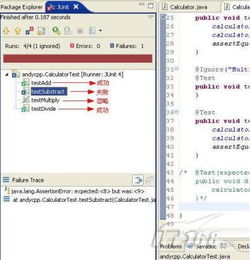
-
运行整个测试类
右键点击测试类名称,选择 Run As → JUnit,可以运行整个测试类。 -
查看测试结果
测试运行后,Eclipse底部会打开 JUnit视图,显示测试结果:- 绿色:测试通过。
- 红色:测试失败。
- 黄色:测试忽略(使用
@Ignore注解)。
常用JUnit断言方法
JUnit提供了多种断言方法,常用的包括:
assertEquals(expected, actual):比较两个值是否相等。assertTrue(condition):验证条件是否为真。assertFalse(condition):验证条件是否为假。assertNull(object):验证对象是否为null。assertNotNull(object):验证对象是否不为null。
常见问题与解决方案
-
测试未运行
- 确保JUnit插件已正确安装。
- 检查测试方法是否被
@Test注解标记。
-
依赖缺失
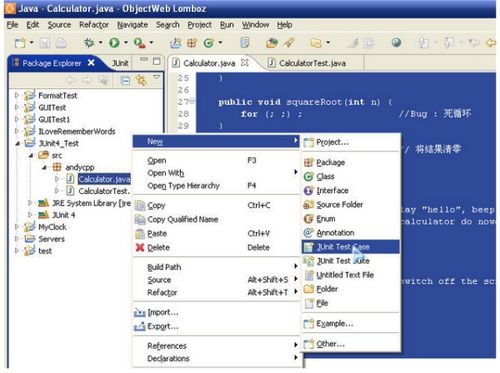
如果使用Maven或Gradle构建工具,确保JUnit依赖已添加到项目中。
-
测试类无法识别
确保测试类与被测试类在同一项目中,且测试类的包路径正确。
JUnit是Java开发中不可或缺的工具,它帮助开发者编写可维护、可测试的代码,通过Eclipse集成开发环境,我们可以轻松配置和运行JUnit测试,掌握单元测试的基本用法,能够有效提高代码质量和开发效率,希望本文能帮助你快速上手Eclipse中的JUnit测试!
参考资源:
文章已关闭评论!